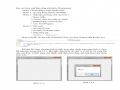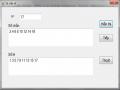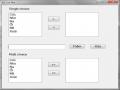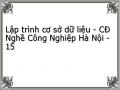tính quan trọng của các control trên là chúng được viết để thích nghi với những khả nǎng của các ứng dụng máy khách. Nói cách khác các đối tượng điều khiển Web forms có thể "đánh hơi" thấy máy khách đang yêu cầu một trang (page) và trả lại người dùng một cách thích hợp.
Ngoài ra ASP.NET còn có khả nǎng như cập nhật ứng dụng, có thể mở rộng, quản lý và cất giữ trạng thái và nhiều tính nǎng cao cấp khác.
3 Biến toàn cục – Session và Application
Application và Session là 2 đối tượng khá quan trọng trong ứng dụng web, giúp các trang aspx có thể liên kết và trao đổi dữ liệu cho nhau. Trong phần này, chúng ta sẽ tìm hiểu và sử dụng 2 đối tượng này trong ứng dụng.
3.1 Đối tượng Application
Đối tượng Application được sử dụng để quản lý tất cả các thông tin của một ứng dụng web. Thông tin được lưu trữ trong đối tượng Application có thể được xử lý trong bất kỳ trang aspx nào trong suốt chu kỳ sống của ứng dụng.
Sử dụng biến Application
Có thể bạn quan tâm!
-
 Thuộc Tính, Biến Cố Và Phương Thức Của Biểu Mẫu
Thuộc Tính, Biến Cố Và Phương Thức Của Biểu Mẫu -
 Ví Dụ Về Form Sử Dụng Điều Khiển Check Box Và Radio Button
Ví Dụ Về Form Sử Dụng Điều Khiển Check Box Và Radio Button -
 Cấu Trúc Của Một Ứng Dụng Web Trong Framework
Cấu Trúc Của Một Ứng Dụng Web Trong Framework -
 Lập trình cơ sở dữ liệu - CĐ Nghề Công Nghiệp Hà Nội - 14
Lập trình cơ sở dữ liệu - CĐ Nghề Công Nghiệp Hà Nội - 14 -
 Lập trình cơ sở dữ liệu - CĐ Nghề Công Nghiệp Hà Nội - 15
Lập trình cơ sở dữ liệu - CĐ Nghề Công Nghiệp Hà Nội - 15 -
 Lập trình cơ sở dữ liệu - CĐ Nghề Công Nghiệp Hà Nội - 16
Lập trình cơ sở dữ liệu - CĐ Nghề Công Nghiệp Hà Nội - 16
Xem toàn bộ 201 trang tài liệu này.
Tạo biến Application Application("Tên biến") = <giá trị> Lấy giá trị từ biến Application
<biến> = Application("Tên biến") Ví dụ:

Application.Lock() Application("So_lan_truy_cap") = 0
Application("So_nguoi_online") = 0 Application.UnLock()
Chú ý:
Do tại một thời điểm có thể có nhiều người cùng lúc truy cập và thay đổi giá trị của các thông tin được lưu trong đối tượng Application, chúng ta nên sử dụng bộ lệnh Lock và UnLock ngay trước và sau khi cập nhật giá trị của biến Application. Biến Application có thể được sử dụng ở bất kỳ trang nào và được duy trì trong suốt chu kỳ sống của ứng dụng.
Duyệt qua tập hợp biến chứa trong Application
Dim i As Integer
Response.Write("<b><u>Danh sách các biến trong đối _ tượng Application</u></b><br>")
For i = 0 To Application.Count() - 1 Response.Write(Application.Keys(i) & " : ") Response.Write(Application(i) & "<br />") Next i
3.2 Đối tượng Session
Đối tượng Session được dùng để lưu trữ thông tin của người dùng trong ứng dụng. Thông tin được lưu trữ trong Session là của một người dùng trong một phiên làm việc
Chương 8. Hệ thống file và thư mục
1. Xử lý thư mục
1.1. Sử dụng thư viện xuất nhập System.IO
Muốn sử dụng file và thư mục thì trước tiên bạn phải khái báo lệnh sử dụng thư viện IO của .NET:
Imports System.IO
Thư viện này chứa hầu hết các lớp, phương thức xử lý xuất nhập, đọc/ghi trên hệ thống file. Sau khi khai báo, bạn có thể sử dụng tên các lớp mà không cần sử dụng cách viết khai báo đầy đủ. Ví dụ:
‘Khai báo xuất nhập Imports System.IO Module MakeDir Sub main()
‘Tạo thư mục
Directory. CreateDirectory(“C:A”)
….
Một cách khác, bạn có thể không cần khai báo thư viện System.IO nhưng khi muốn sử dụng bất cứ lớp nào trong đó thì phải sử dụng tên đầy đủ như sau:
Module MakeDir Sub main()
‘Tạo thư mục
System.IO.Directory. CreateDirectory(“C:A”)
….
1.2. Sử dụng lớp Directory
Directory là một lớp chia sẻ (shared) chứa các thư viện sử lý thư mục, có nghĩa rằng bạn không phải tạo một thể hiện của đối tượng lớp Directory khi sử dụng những phương thức lớp. Directory là lớp con nằm trong thư viện System.IO.
Thường, chương trình của bạn tạo ra một thư mục để cất giữ file hoặc thư mục con (sub directory). Để tạo ra một thư mục, bạn có thể sử dụng phương thúc CreateDirectory của lớp Directory. Chương trình MakeDir.vb bên dưới sử dụng phương thức CreateDirectory để tạo ra các thư mục khác nhau. Bằng cách thay đổi tên đường dẫn chuyển cho phương thức CreateDirectory, bạn có thể tạo ra thư mục mới trong thư mục gốc hoặc thư mục chỉ định.
1.3. Kiểm tra lỗi khi xử lý thư mục và file
Bạn có thể dùng phát biểu try … catch để kiểm tra quá trình tạo thư mục không thành công như sau:
Try
Directory.CreateDirectory("Folder3") Console.WriteLine("Thu muc tao xong roi !")
Catch E As Exception
‘Đón bắt lỗi
Console.Writeline(“Loi tao thu muc”)
Console.Writeline(“E.Massage”) End try
1.4. Kiểm tra thư mục tồn tại hay không
Để xác định thư mục có tồn tại hay không, bạn gọi phương thức Exists của lớp Directory. Nếu thư mục chưa tồn tại, chương trình sẽ tạo ra thư mục mới. Nếu có, chương trình sẽ hiển thị thông báo cho biết thư mục đã tồn tại. Chương trình DirectoryExists.vb sẽ minh họa cách xử lý này.
1.5. Xóa thư mục
Cũng như nhu cầu phải tạo ra một thư mục, sẽ có lúc chương trình của bạn phải xóa một thư mục hoặc file mà thư mục chứa đựng. Trong trường hợp như vậy, bạn có thể gọi phương thức Delete của lớp Directory để xóa một thư mục hoặc tất cả các file trong thư mục con (tham số thư 2 là true)
Directory.Delete(“Đường dẫn thư mục”, True) Ví dụ:
Directory.Delete(“C:Myfolder”)
Nếu bạn muốn xóa thư mục nhưng nếu có các file trong thư mục thì thao tác xóa không thực hiện được, bạn có thể truyền tham số thứ 2 là false cho phương thức Delete, hoặc không cần truyền đối số thứ hai.
Directory.Delete(“Đường dẫn thư mục”, false) Directory.Delete(“Đường dẫn thư mục”)
Chương trình DeleteDirectory.vb sau sẽ sử dụng phương thức Delete của lớp Directory để xóa thư mục mà bạn tạo ra trước đây bằng chương trình MakeDir.vb.
Imports System.IO Module DeleteDirectory
Sub Main()
Console.WriteLine("Xoa thu muc...") Try
Directory.Delete("C:Folder1", True) Console.WriteLine("Da xoa thu muc")
Catch E As Exception Console.WriteLine("Loi xoa thu muc") Console.WriteLine(E.Message)
End Try End Sub
End Module
1.6. Di chuyển file và thư mục
Ngoài việc cho phép chương trình của bạn xóa một thư mục, lớp Directory cũng cho phép bạn di chuyển thư mục và những file mà thư mục chứa đựng bằng phương thức Move. Phát biểu sau cho phép di chuyển một thư mục có tên C:VB2005.2Folder2 sang thư mục gốc với tên Folder 2:
Directory.Move(“C:VB2005.2Folder2”, “C:Folder2”)
1.7. Xác định và thay đổi thư mục hiện hành
Bạn có thể sử dụng phương thức SetCurrentDirectory và GetCurrentDirectory để thực hiện điều này. Chương trình DirectoryInfo.vb sẽ sử dụng phương thức GetCurrentDirectory để xác định thư mục hiện hành, sau đó sử dụng phương thức SetCurrentDirectory để chỉ định thư mục gốc làm thư mục hiện hành.
Imports System.IO Module DirectoryInfo
Sub Main()
‘In thông tin về thư mục hiện hành
Console.WriteLine("Thu muc hien tai la {0}", Directory.GetCurrentDirectory())
‘Đặt thư mục hiện hành là đường dẫn khác
Directory.SetCurrentDirectory("C:")
‘In thông tin về thư mục hiện hành đã thay đổi
Console.WriteLine("Thu muc hien hanh moi {0}", Directory.GetCurrentDirectory())
Console.ReadLine() End Sub
End Module
1.8. Lấy và xử lý thuộc tính thư mục
Trong quá trình chương trình của chúng ta thao tác xử lý thư mục, sẽ có lúc bạn cần biết thông tin về thư mục (Như ngày tháng và thời gian cập nhật sau chót…). Để giúp chương trình của bạn xác định những thuộc tính thư mục, lớp DirectoryInfo cung cấp các phương thức mà bạn có thể sử dụng để lấy hoặc đặt thuộc tính cho thư mục.
Chương trình ShowFolderAttribute.vb sau đây sẽ sử dụng phương thức của lớp DirectoryInfo, cho biết thông tin thư mục C:WINDOWS.
Imports System.IO
Module ShowFolderAttribute Sub Main()
If (Directory.Exists("C:WINDOWS")) Then
Dim Dir As New DirectoryInfo("C:Windows") Console.WriteLine("Ten day du: {0}", Dir.FullName) Console.WriteLine("Ngay tao: {0}", Dir.CreationTime) Console.WriteLine("Lan truy cap cuoi: {0}", Dir.LastAccessTime) Console.WriteLine("Lan ghi cuoi cung: {0}", Dir.LastWriteTime)
Else
Console.WriteLine("C:WINDOWS khong ton tai") End If
End Sub End Module
Cũng như lớp Directory cung cấp các phương thức sử dụng lấy thông tin về thư mục, lớp DirectoryInfo này cung cấp những phương thức (mà chương trình của bạn có thể sử dụng để đặt thuộc tính cho thư mục). Chương trình SetDirectoryAttributes.vb sau sẽ đặt lại thuộc tính thời gian cho thư mục C:WINDOWS.
Imports System.IO
Module SetDirectoryAttributes
Sub Main()
If (Directory.Exists("C:WINDOWS")) Then
Dim Dir As New DirectoryInfo("C:WINDOWS") Dim DateTimeNow As DateTime = DateTime.Now() Try
Console.WriteLine("Cap nhat thuoc tinh thu muc") ' thay doi thuoc tinh thu muc
Dir.CreationTime = DateTimeNow Dir.LastAccessTime = DateTimeNow Dir.LastWriteTime = DateTimeNow
Catch ex As Exception ' Xu ly loi
Console.WriteLine("Loi khi cap nhat") Console.WriteLine(ex.Message)
End Try
Console.WriteLine("Thu muc khong ton tai") End If
End Sub
End Module
Biên dịch xong thử chạy lại ShowFolderAttribute để nhìn thấy sự thay đổi
2. Xử lý file cùng thư mục
2.1. Lấy danh sách file và thư mục con
Chương trình của bạn có thể lấy về danh sách các file hoặc thư mục con (subdirectory) mà một thư mục chứa đựng. Đây là thao tác thường sử dựng nhất trong quá trình sử lý thư mục. Với những trường hợp như thế, chương trình của bạn có thể sử dụng lớp Directory với phương thức GetFiles, GetDirectory. Sau khi chương trình có được danh sách file hoặc thư mục con, mã có thể sử dụng vòng lặp For Each để duyệt danh sách từng đối tượng file và thư mục như sau:
‘Lấy về mảng danh sách các tên file trong thư mục hiện hành
Dim files As String() = Directory.GetFiles(“*.*”)
Dim filename As String ‘Duyệt danh sách file đọc được For Each Filename In Files
Console.WriteLine(Filename)
Next
Chương trình showRootFolder.vb sau sử dụng phương thức GetFiles và GetDirectory để hiển thị danh sách file và thư mục con trong thư mục gốc C: Imports System.IO
2.2. Xây dựng lệnh Dir của MS-DOS
Chương trình ShowRootFolder đơn giản vừa hoàn tất trên đây cũng là nội dung lệnh Dir truyền thống của hệ điều hành MS-DOS. Bằng một chút biến tấu linh động hơn, chúng ta có thể xây dựng lại hình ảnh của lệnh Dir mà BillGates cùng Microsoft
đã tạo ra hơn 20 năm về trước (Lên nhớ trước đây lệnh Dir đã được viết rất công phu và tốn cả ngàn dòng mã lệnh ngữ assembler), với .NET mọi thứ trở lên cực kỳ đơn giản.
2.3. Duyệt đệ quy thư mục
Để đọc hết nội dung của toàn bộ cấu trúc cây thư mục (gồm tất cả các file và mọi cấp thư mục con), bạn sẽ phải dùng đến kỹ thuật đệ quy. Chương trình ShowFolders.vb sau sẽ hiển thị tất cả các file trong thư mục con do bạn chỉ định bằng phương pháp đệ quy. Đây cũng là bộ khung để bạn có thể mở rộng cho các chức năng duyệt file và sử lý nội dung trên file khác, chẳng hạn như tìm kiếm, đổi tên file hàng loạt, cập nhật, cấp quyền cho file và thư mục…
Imports System.IO
2.4. Lấp danh sách file và thư mục con bằng lớp DirectoryInfo
Ở ví dụ trên chúng ta thường sử dụng lớp Directory để thao tác xử lý thư mục. Do lớp Directory là một lớp tĩnh, chương trình không cần tạo ra một thể hiện của lớp khi triệu gọi phương thức lớp. tuy nhiên, Visual basic.net cung cấp lớp DirectoryInfo lớp có thể thực hiện những thao tác sử lý trên một thể hiện của đối tượng thư mục cụ thể. Các phương thức mà DirectoryInfo cung cấp hoàn toàn tương tự như những phương thức Directory trong lớp Directory. Ví dụ chương trình sau đây sẽ minh họa cách sử dụng lớp DirectoryInfo liệt kê danh sách thư mục con.
Imports System.IO
2.5. Sử lý đường dẫn file và thư mục
Khi chúng ta làm việc với file và thư mục, sẽ có lúc bạn cần phân tích thông tin đường dẫn. Ví dụ, nếu chương trình của bạn yêu cầu người dùng nhập vào tên file, bạn có thể trước hết phân tích dữ liệu người dùng vào để xác định xem người dùng để xác định xem người dùng chỉ rõ một tên đường dẫn hay chưa, kiểm tra tên mở rộng, tên file hợp lện hay không.
Để thao tác xử lý thông tin đường dẫn. Chương trình PathInfo.vb, sử dụng lớp Path để hiển thị thông tin của các đường dẫn khác nhau:
Imports System.IO
1. Các hộp thoại chuẩn
Chương 9
Hộp thoại Common Dialog
1.1. Cho phép người sử dụng chọn mở file
Trong môi trường Windows, hộp thoại chọn mở file được sử dụng rất rộng rãi. Trong hộp thoại này người dùng có thể duyệt danh sách các file qua các ổ đĩa cục bộ hoặc mạng để định vị file mà chương trình cho phép mở. Lợi thế của việc sử dụng hộp thoại này là người sử dụng không cần nhớ tên file hoặc thư mục lưu giữ file.
Chúng ta sử dụng lớp đối tượng .NET trong thư viện System.IO mang tên OpenFileDialog(). Ví dụ:
Public Class OpenFileForm
Private Sub Btn_Click(ByVal sender As System.Object, ByVal e As System.EventArgs) Handles Btn.Click
Dim FileDB As New OpenFileDialog()
If (FileDB.ShowDialog() = Windows.Forms.DialogResult.OK) Then MsgBox("File chọn: " & FileDB.FileName)
Else
MsgBox("Người dùng chọn Cancel") End If
End Sub End Class
1.2. Các thao tác sử dụng OpenFileDialog
Khi bạn sử dụng đối OpenFileDialog, bạn có thể xác định bộ lọc cho file. FileDb.Filter = “All Files | .* | Word files | *.doc | text files | *.txt
Bạn phân tách các bộ lọc bằng ký hiệu |. Để chỉ định bộ lọc mặc định, bạn có thể sử dụng thuộc tính FilterIndex. Ví dụ với bộ lọc trên bạn có thể chỉ định Text File là bộ lọc mặc định như sau:
FileDb.FilterIndex = 3
Thường chương trình của bạn sẽ muốn chỉ rõ những folder khởi đầu xuất hiện khi chương trình hiển thị hộp thoại Open. Để chỉ định hộp thoại ban đầu, chương trình có thể gán thuộc tính thư mục cho thuộc tính InitialDirectory như phát biểu sau:
FileDb. InitialDirectory = “C:temp”
1.3. Lưu thông tin vào file do người dùng chỉ định
Sau khi mở file sử dụng, chương trình có thể lưu lại file. Để lưu file chúng ta sử dụng hộp thoại SaveFileDialog thay cho OpenFileDialog.
2. Hộp thoại phục vụ in ấn
2.1. Sử dụng hộp thoại PrintDialog để in ấn
Trong Chương trình Visual basic 2005 bạn có thể hiển thị hộp thoại in ấn thông qua lớp PrintDialog. Lớp PrintDialog thừa kế những phương thức từ CommonDialog
2.2. Xác định những máy in có sẵn
Khi chương trình cung cấp khả năng in. Chương trình cần phải biết thông tin về trạng thái máy in sẵn sàng trong hệ thống. Để có một danh sách các máy in trong hệ thống,
chương trình của bạn có thể đọc nội dung thuộc tính tập hợp InstalledPrinters của lớp PrinterSettings.
2.3. Thiết lập trang in với hộp thoại PageSetupDialog
Khi người dùng chọn pagesetup từ menu file của các ứng dụng Windows, hệ thống thường hiển thị hộp thoại cho PageSetup cho phép xác định thông số trang in như kích thước, hướng trang nguồn in.
Trong Visual basic 2005, bạn có thể hiển thị hộp thoại PageSetup xử lý xác định thông số thông qua lớp PageSetupDialog. Lớp PageSetupDialog kế thừa những phương thức từ lớp CommonDialog.
2.4 Các thao tác xử lý in ấn và Print Preview
Chúng ta đã có thể chọn máy in, đặt thống số in, trang in, phần còn lại là những thao tác để in dữ liệu dựa trên những thông số được chọn. Để làm được điều này chúng ta sử dụng phương thức PrintPreviewDialog.